无线网卡如何连接电脑?连接步骤是什么?
83
2024-06-27
随着无线网络的普及,越来越多的人开始使用无线网络来连接互联网。而对于没有内置无线网卡的电脑用户来说,USB无线网卡成为了一种非常方便的选择。本教程将详细介绍USB无线网卡的安装和配置步骤,帮助读者快速搭建起稳定高速的无线网络连接。
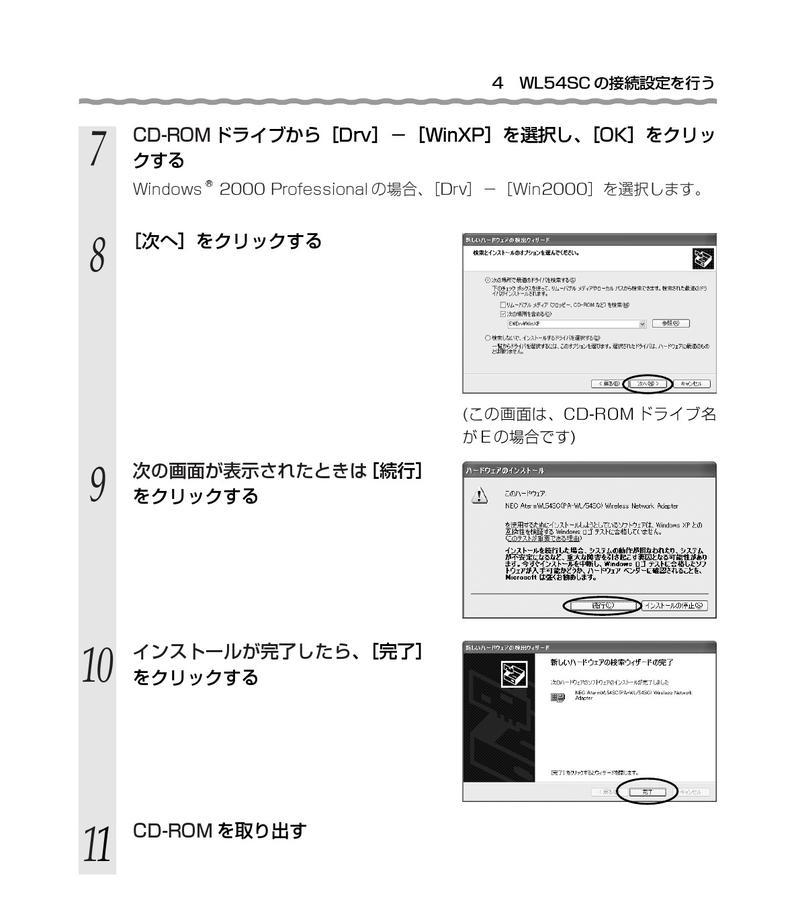
了解USB无线网卡的基本原理和作用
USB无线网卡是一种外部设备,通过USB接口与电脑连接,提供无线网络连接功能。它可以将电脑与无线路由器之间的信号转换为电脑可以识别和使用的数据,实现无线网络连接。
选择适合自己电脑的USB无线网卡
根据自己电脑的操作系统和需要的网络速度,选择适合自己的USB无线网卡。一般来说,市面上有不同型号和速度等级的USB无线网卡可供选择。

准备安装USB无线网卡的驱动程序
在安装USB无线网卡之前,需要提前准备好相应的驱动程序。一般来说,USB无线网卡的包装盒中会附带驱动光盘或者提供下载地址。
插入USB无线网卡并安装驱动程序
将USB无线网卡插入电脑的USB接口,系统会自动检测到新硬件并提示安装驱动程序。根据驱动程序的提示,进行相应的安装步骤即可。
配置无线网络连接
安装完成后,打开电脑的网络设置界面,找到无线网络选项。点击“搜索网络”按钮,系统会自动搜索到附近的无线网络。
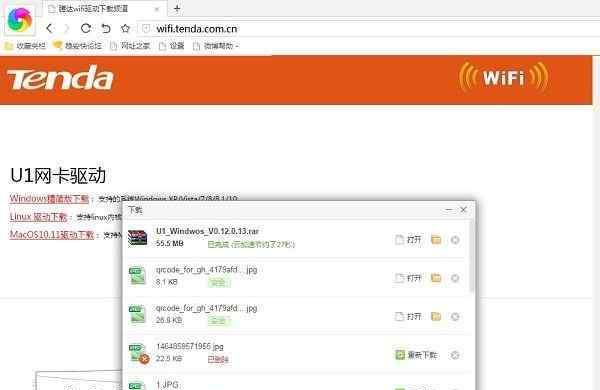
选择要连接的无线网络
从搜索结果中找到自己要连接的无线网络,并点击连接按钮。系统可能会要求输入无线网络的密码,根据提示输入即可。
连接成功后进行网络测试
连接成功后,打开浏览器并访问一个网站,检查网络是否正常。如果可以正常访问网站,则说明USB无线网卡已经成功配置。
调整无线网络连接的设置
如果需要进一步调整无线网络连接的设置,可以通过网络设置界面进行操作。可以更改连接优先级、调整信号强度等。
遇到问题时的排除方法
如果在使用USB无线网卡的过程中遇到了连接问题或者其他异常情况,可以尝试重新安装驱动程序、重启电脑、调整网络设置等方法进行排除。
USB无线网卡的保养和维护
为了保证USB无线网卡的正常工作,需要定期清理网卡表面的灰尘,避免长时间使用导致过热等问题。
使用USB无线网卡时的注意事项
在使用USB无线网卡的过程中,应注意避免与其他电磁干扰源靠得太近,保持良好的信号质量。
USB无线网卡的兼容性和适用范围
USB无线网卡通常具有较好的兼容性,可以适用于大多数电脑和操作系统。但仍然建议在购买前确认兼容性信息。
了解USB无线网卡的速度和性能
USB无线网卡的速度和性能会受到多个因素的影响,包括设备本身的性能、电脑配置、网络环境等。
了解常见的USB无线网卡问题和解决方法
在使用USB无线网卡的过程中,可能会遇到一些常见问题,例如信号弱、连接不稳定等。可以通过调整位置、增加信号增强器等方法进行解决。
通过本教程的介绍,我们可以快速了解USB无线网卡的安装和配置步骤,让我们的电脑实现高速的无线网络连接。希望读者能够按照教程的步骤进行操作,顺利搭建起稳定的无线网络。
版权声明:本文内容由互联网用户自发贡献,该文观点仅代表作者本人。本站仅提供信息存储空间服务,不拥有所有权,不承担相关法律责任。如发现本站有涉嫌抄袭侵权/违法违规的内容, 请发送邮件至 3561739510@qq.com 举报,一经查实,本站将立刻删除。